索尼 ILME-FX3 Ver.2.00 固件升级操作方法 说明书下载 使用手册 pdf 免费 操作指南 如何使用 快速上手
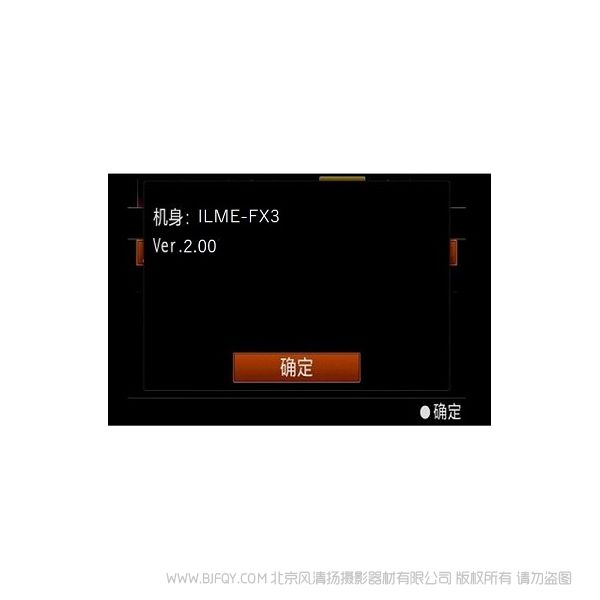
升级内容和准备工作
升级注意事项
1.固件更新为Ver.2.00之后,摄影机的设置将被清除,重置为默认值。
*请在固件升级之前,书面记录需要的摄影机设置。
*即使操作菜单中的[保存/加载设置],固件版本为Ver.2.00的摄影机也无法加载之前版本的设置。
2.由于增加Log拍摄模式,图片配置文件有调整,伽马设置不再搭载S-Log2。
*固件更新为Ver.2.00之后,伽马设置请使用S-Log3。
3.和Imaging Edge Mobile(以下简称IEM)的连接将变得更简单。
*摄影机和IEM配对之后,可以通过IEM远程传输图像和拍摄。
*关于摄影机和IEM的配对,请通过帮助指南进行查询。
*IEM需更新至Ver.7.7或之后的版本,更新后摄影机需重新配对。
*NFC一触连接的功能将随之取消。
升级内容
1.增加了Log拍摄模式,可以在监看的同时使用LUT (Look-Up table)进行拍摄。*1
Cine EI: 优先较大动态范围分布,通过两档固定的Base ISO进行拍摄,可有效抑制噪点,实现较高画质的拍摄模式。
Cine EI Quick: 使用Base ISO录制视频,与Cine EI模式一样,但Base ISO会根据EI值调整自动切换。
灵活ISO: 可以根据拍摄场景调整曝光设置,在S-Log3曲线下录制视频,可以使用ISO调节曝光。
2.增加了主菜单(拍摄设置表),可以快速访问所需项目。
3.在动态影像拍摄待机画面时,与视频重叠的信息和图标的显示式样更改为视频式样。
4.在拍摄待机画面时,向上滑动显示器,即可显示功能菜单。
5.支持通过时间码配件实现时间码输入功能。可以搭配具备时间码输出功能的设备设定时间码。*2
6.增加了显示器翻转显示设置,可根据显示器的打开方式或方向选择翻转显示图像和菜单。
7.提高了摄影机的操作稳定性。
*1.在拍摄过程中,用监控的LUT来编辑影像时,对应的应用程序Catalyst Browse/Catalyst Prepare请使用较新版本。
*2.需要另售的专用适配器连接线(VMC-BNCM1),以连接到时间码源设备。
新功能的详细介绍请查阅帮助指南。
确认固件版本号
按[Menu]键 -〉[设置]-〉 [设置选项] -〉 [版本]
相机会显示当前的固件版本。

确认USB连接模式
请在相机上按 [Menu] -〉 [设置] -〉 [USB]-〉 [USB连接]。
请确认菜单的“USB连接”选项为“海量存储器”。
如果不是,请点击"USB连接"进入,设置为“海量存储器” (如下图)。
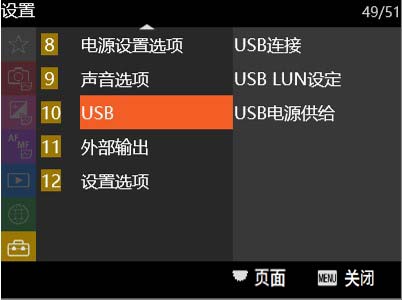
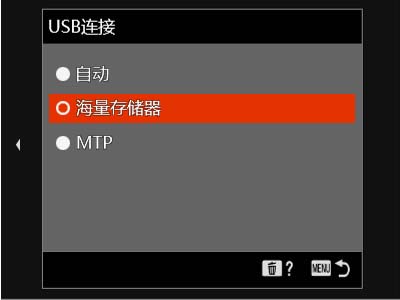
其他准备工作
*请事先关闭电脑的其他应用程序。
*确认电脑的睡眠模式为关闭状态。
*请使用充满电的电池(NP-FZ100)。
注意:只有电池电量在3格或以上时,才可进行固件升级操作。我们推荐使用充满电的电池。
*请取下手柄后再进行固件升级。
*准备随机附带的USB连接线(如果使用市场上购买的其它USB连接线,无法保证顺利升级)。
*升级前请取出存储卡。
以下分别为使用Win系统、Mac系统进行升级的操作流程。
请根据所需,点击查看具体流程,并下载相应的固件,进行升级。
使用Win系统升级的操作流程
支持的操作系统
·Windows® 11
·Windows® 10
·Windows® 8.1
系统要求
* 搭载Intel Processor或AMD Processor的电脑(不适用于搭载ARM Processor的电脑)。
* 硬盘空间: 900MB或更高
* 内存: 900MB或更高
下载升级文件
请在文末处阅读“在线下载协议”。
勾选“请阅读并接受在线下载协议 ,获取下载文件”,点击“下载”按钮。
下载文件:Update_ILMEFX3V200.exe
文件大小:725MB (761,239,344 bytes)
*根据初始设置的IE,下载的文件将保存在[下载]文件夹中。建议保存在桌面。
开始固件升级
*暂不操作本机和电脑的USB连接。
1. 双击下载的文件[Update_ILMEFX3V200.exe],固件升级开始。
2. 通过随机附带的USB连接线连接相机与电脑,打开相机电源。
相机屏幕上会显示“USB模式”的字样。
注意:如果电脑不能识别相机,“不能找到可升级的相机”字样会显示在电脑端。
请尝试以下操作:
- 断开USB连接,重新连接。
- 如果电脑有多个USB接口,请换其他接口进行尝试。
3.确认固件升级的必要性
确认屏幕上内容后,点击 [下一步]。
当前固件版本和升级后的版本会出现在界面的左下角。
(此为式样参考图,实际界面会显示当前版本和更新后的版本。)

注意: 如果当前版本是Ver.2.00, 则无升级的必要。
按照升级软件的提示,终止USB连接并点击[完成]。
关闭相机电源,取出电池重新装入,然后再次开机。
4. 显示以下画面。
(此为式样参考图,实际界面会显示当前版本和更新后的版本。)

5. 开始升级
当自动重启结束后,屏幕显示下图并开始升级(大约15分钟)。
(此为式样参考图,实际界面会显示当前版本和更新后的版本。)

注意:升级中不要关机或断开USB连接。
6. 完成升级
升级完成,电脑显示下图,相机自动重启。
请确认相机开机,并且LCD屏再次显示,点击[完成]。
(此为式样参考图,实际界面会显示当前版本和更新后的版本。)

点击电脑右下角的USB连接图标,断开连接。
当重启后,极少情况下会出现数据恢复警告。
这个是正常的。请等待,直到警告消除。
.jpg)
7. 检查固件版本
请按以下步骤操作,检查固件版本已经升级到了Ver.2.00。
按[Menu]键 -〉[设置]-〉 [设置选项] -〉 [版本]

使用Mac系统升级的操作流程
支持的操作系统
macOS 10.15, 11, 12
系统要求
* 硬盘空间: 900MB或更高
* 内存: 900MB或更高
下载升级文件
请在文末处阅读“在线下载协议”。
勾选“请阅读并接受在线下载协议 ,获取下载文件”,点击“下载”按钮。
请根据电脑配置下载对应的SonyCamera_Driver文件:
* Camera_Driver_2102a.dmg (适用于Intel Processor) ;文件大小:130KB ( 129,582 byte)
* Camera_Driver_2110a.dmg (适用于Apple Silicon);文件大小:158KB ( 158,277 byte)
下载升级文件:Update_ILMEFX3V200.dmg;文件大小:757.3MB (757,301,241 bytes)
*文件建议保存在桌面。
SonyCameraDriver的安装
*暂不操作本机和电脑的USB连接。
*搭载Apple Silicon的Mac电脑,需要进行安全策略的更改,具体步骤请点击查阅操作方式。
*搭载Apple Silicon的Mac电脑,在“About This Mac”的界面中,会有Chip栏的显示,以下为Apple M1的图例。
*搭载Intel Processor的Mac电脑请直接进入以下的操作步骤。
① 双击下载好的文件[Camera_Driver_####.dmg],呈现文件夹[Sony Camera Driver Installer]。
② 双击文件夹内的[SonyCameraDriver.pkg],安装开始,请按提示进行操作。
③ 出现安装许可的提示,请输入管理员的名称和密码,同意安装。
*如出现机能扩张被锁定的提示,请选择开启安全性环境设定。
并根据界面提示,输入管理员的名称和密码以解除安全性的环境设定。
*如未出现机能扩张被锁定的提示,请直接进入本机的固件升级。
④ 如出现[安全性与隐私]的界面,请允许“Sony Imaging Products & Solutions Inc.”运行。

*如果您过去已允许了,则不会出现提示。如果仍然出现提示,请按x进行关闭。
*如出现macOS重新启动的要求,请重新启动macOS。
开始固件升级
*暂不操作本机和电脑的USB连接。
1. 双击下载文件[Update_ILMEFX3V200.dmg],呈现文件夹[Update_ILMEFX3V200]。
2.双击文件夹中的[SystemSoftwareUpdater],系统会弹出访问提示,请输入管理员的名称和密码。
3. System Software Updater启动,出现连接USB的提示。
通过随机附带的USB连接线连接相机与电脑,开启本机电源。

注:如出现报错提示,请根据报错提示进行对应。然后再次双击[SystemSoftwareUpdater]。
如出现macOS重新启动的要求,请重新启动macOS。
4. 确认固件升级的必要性
确认屏幕上内容后,点击 [下一步]。
当前固件版本和升级后的版本会出现在界面的左下角。
(此为式样参考图,实际界面会显示当前版本和更新后的版本。)

注意: 如果当前版本是Ver.2.00,无需进行升级,断开USB连接,然后点击完成。
*如不会出现版本确认的界面,显示无法进行更新的情况,请点击查阅说明。
5. 自动重启,显示以下界面。
(此为式样参考图,实际界面会显示当前版本和更新后的版本。)

6. 开始升级
当自动重启结束后,开始升级(大约30分钟)。
(此为式样参考图,实际界面会显示当前版本和更新后的版本。)

注意:升级中不要关机或断开USB连接。
7. 完成升级
升级完成,电脑显示下图,相机自动重启。
请确认相机开机,并且LCD屏再次显示,点击[完成]。
(此为式样参考图,实际界面会显示当前版本和更新后的版本。)

*点击电脑右下角的USB连接图标,断开连接。
当重启后,极少情况下会出现数据恢复警告。
这个是正常的。请等待,直到警告消除。
.jpg)
8. 检查固件版本
请按以下步骤操作,检查固件版本已经升级到了Ver.2.00。
按[Menu]键 -〉[设置]-〉 [设置选项] -〉 [版本]

*搭载Apple Silicon的Mac电脑,建议将安全策略恢复为“完整安全性”,具体步骤请点击查阅操作方式。
*搭载Intel Processor的Mac电脑无需进行该操作。
 风清扬官方微信
风清扬官方微信
 感恩支持
感恩支持
